- Szerző Abigail Brown [email protected].
- Public 2023-12-17 06:50.
- Utoljára módosítva 2025-01-24 12:11.
Amit tudni kell
- Az alkalmazásban lépjen a Conversations > user címre a > blokkolásához Menü > Block > Block.
- A Ne zavarjanak mód használatához lépjen a Csevegés > Menü > Ne zavarjanak módba.
Ez a cikk elmagyarázza, hogyan blokkolhat le egy felhasználót az iOS vagy Android rendszeren futó Snapchat szolgáltatásban, mi történik, ha megteszi, és hogyan blokkolhat valakit.
Hogyan blokkoljunk felhasználót a Snapchatben
Öt egyszerű lépésben blokkolhat valakit a Snapchatben.
- Nyissa meg a Snapchat alkalmazást, és keresse meg a blokkolni kívánt felhasználót a beszélgetések lapra navigálással (ezt a beszédbuborék ikon jelzi alul), vagy koppintson a keresésre. funkció a tetején (a nagyító ikon jelöli felül). Ezután írja be a nevüket a keresésbe.
- Koppintson a felhasználóra, hogy csevegést indítson vele.
- Érintse meg a menu ikont a csevegési lap bal felső sarkában.
-
Érintse meg a Block gombot a megjelenő menüopciók listájában.

Image - Erősítse meg a felhasználó letiltását a Block gomb megérintésével a megerősítő mezőben.
Mi történik, ha letilt valakit a Snapchaten?
Amikor letilt egy felhasználót a Snapchatben, megakadályozza, hogy a felhasználó elérje vagy megtalálja Önt. Számukra az Ön Snapchat-tevékenysége és fiókja nem létezik.
A letiltott felhasználó nem teheti meg a következők egyikét sem:
- Fotó- vagy videofelvételeket küldhetsz.
- Csevegés megkezdése.
- Nézze meg történeteit.
- Keresse meg fiókját, ha rákeresnek.
Ha letilt valakit a Snapchaten, tudni fogja?
A Snapchat nem küld értesítést a letiltott felhasználónak. Ez a felhasználó azonban önmagában gyaníthatja, hogy letiltották, mert észreveszi, hogy tevékenysége és fiókja eltűnt.
A felhasználó csak úgy tudja megerősíteni, hogy Ön letiltotta őket, ha egy másik feloldott Snapchat-fiókot használ a fiók megkeresésére és megtalálására.
Alternatívák a felhasználók letiltására a Snapchatben
A blokkolás a legszélsőségesebb módszer a másik felhasználóval való kapcsolat korlátozására. Ennek ellenére vannak más, kevésbé korlátozó módszerek is.
Használja a Ne zavarjanak funkciót
Ez a blokkolás legkevésbé korlátozó alternatívája, amely elnémítja az ismerősöktől vagy csoportoktól érkező összes értesítést. Ha bekapcsolja a Ne zavarjanak opciót egy barátnál, akkor is küldhet Önnek pillanatfelvételeket és csevegéseket. Egyszerűen nem fog zavarni egy értesítés minden alkalommal, amikor megteszik.
Ez egy nagyszerű alternatíva az alkalmazásértesítések kikapcsolására, ha szeretne barátok maradni a felhasználókkal, miközben bekapcsolva szeretné tartani bizonyos barátok és csoportok értesítéseit.
A Ne zavarjanak opciót úgy találhatja meg, hogy egy csevegés megnyitásához megérinti az egyik barátját, a menu ikont, és a Ne zavarjanaka menülistából.
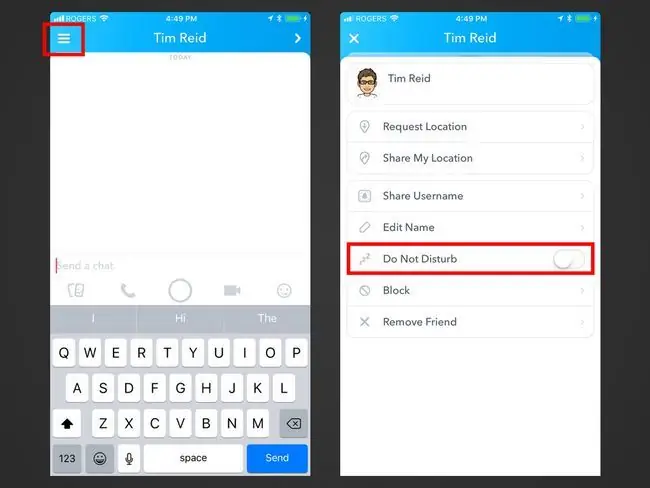
Felhasználó törlése az Ismerőslistáról
Egy felhasználó törlésével eltávolítja őket az ismerősei közül, így többé nem kapcsolódhat hozzájuk. Továbbra is láthatják fiókodat, és megtekinthetik az általad közzétett nyilvános történeteket. Az adatvédelmi beállításaidtól függően akár pillanatfelvételeket és csevegéseket is küldhetnek neked.
A felhasználó törlése ideális, ha kapcsolatba szeretne lépni barátaival, és privát történeteket szeretne megosztani velük, miközben nyitott marad a nyilvános tartalom megosztására a nem barátokkal.
Ha törölni szeretne egy felhasználót az ismerősei közül, koppintson egy ismerősére a csevegés megnyitásához. Ezután érintse meg a menu ikont, és érintse meg a Barát eltávolítása elemet a menülistából.
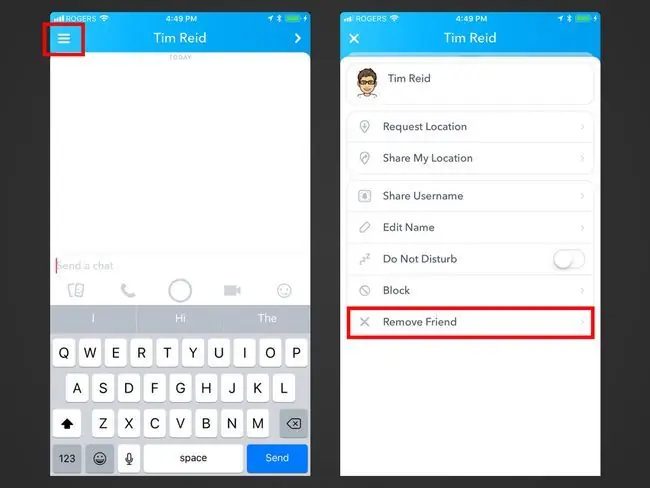
Változtasd meg az adatvédelmi beállításaidat, hogy csak az ismerőseid léphessenek kapcsolatba veled
Ha egy felhasználó, aki nem az Ön barátja, pillanatfelvételeket küld, csevegni próbál Önnel, vagy olyan történeteit tekinti meg, amelyeket nem szeretne, hogy lásson, módosítsa az adatvédelmi beállításait, hogy ne tudjon kapcsolatba lépni Önnel. Ez az alternatíva együtt jár a felhasználók törlésével a barátok listájáról.
A Snapchat segítségével kiválaszthatja, hogy azt szeretné, hogy mindenki (barátok és nem barátok) vagy csak barátok lépjenek kapcsolatba Önnel, és lássák történeteit.
- A beállítások módosításához koppintson a profil ikonjára az alkalmazás bal felső sarkában.
- Koppintson a gear ikonra a beállítások eléréséhez, és görgessen le a Ki tud szakaszhoz.
-
Érintse meg a Kapcsolatfelvétel elemet, és válassza a My Friends lehetőséget, hogy csak a barátai küldhessenek pillanatfelvételeket vagy csevegéseket.

Image - Menjen vissza, koppintson a View My Story elemre, és válassza a My Friends lehetőséget. Alternatív megoldásként érintse meg az Egyéni elemet egyéni adatvédelmi szűrő létrehozásához, így bizonyos barátok nem láthatják a történeteit.






